Użytkownicy często zgłaszają trudności z aktualizacją systemu Windows 11, napotykając błędy uniemożliwiające instalację nowych wersji oprogramowania. Jednym ze sposobów na rozwiązanie tych problemów jest zresetowanie folderów catroot2 i Windows SoftwareDistribution, co omówimy poniżej.
Czym są foldery SoftwareDistribution i Catroot2?
Folder SoftwareDistribution pełni rolę tymczasowego magazynu plików niezbędnych do instalacji aktualizacji systemu Windows. Jest to kluczowy element procesu aktualizacji, ponieważ przechowuje wszystkie potrzebne komponenty.
Z kolei folder Catroot2 gromadzi dane podpisów cyfrowych, które są wykorzystywane do weryfikacji autentyczności aktualizacji przez usługę kryptograficzną systemu Windows.
Oba te foldery są istotne dla poprawnej instalacji aktualizacji. Uszkodzone dane w tych katalogach mogą prowadzić do problemów, które manifestują się różnymi kodami błędów, na przykład 0x800f0922, gdy użytkownik próbuje zainstalować aktualizacje ręcznie poprzez ustawienia systemu.
Resetowanie folderów SoftwareDistribution i Catroot2 jest skuteczną metodą rozwiązywania problemów z instalacją aktualizacji. Proces ten polega na usunięciu potencjalnie uszkodzonych danych, co pozwala systemowi na ich ponowne utworzenie. Reset można przeprowadzić poprzez usunięcie zawartości folderów lub zmianę ich nazw.
Resetowanie folderów poprzez usunięcie ich zawartości
Ta metoda polega na manualnym usunięciu plików z folderów SoftwareDistribution i Catroot2 za pośrednictwem Eksploratora plików. Przed przystąpieniem do tego kroku, konieczne jest wyłączenie niektórych usług systemu Windows za pomocą wiersza poleceń, aby uniknąć konfliktów. Oto jak usunąć pliki z tych folderów:
- Otwórz narzędzie wyszukiwania, klikając logo Windows i klawisz S.
- Wpisz „cmd” w polu wyszukiwania, aby znaleźć Wiersz poleceń.
- Uruchom Wiersz poleceń jako administrator, klikając „Uruchom jako administrator” po prawej stronie wyników wyszukiwania.
- Wprowadź poniższe polecenia pojedynczo, aby zatrzymać usługi związane z aktualizacjami systemu:
net stop bits
net stop wuauserv
net stop cryptsvc
net stop msiserver - Otwórz Eksplorator plików, naciskając klawisz Windows + E.
- Przejdź do folderu SoftwareDistribution, wklejając ścieżkę:
C:\Windows\SoftwareDistribution
- Zaznacz wszystkie pliki w tym folderze, naciskając Ctrl + A.
- Kliknij prawym przyciskiem myszy i wybierz opcję „Usuń” (ikona kosza), aby usunąć zawartość.
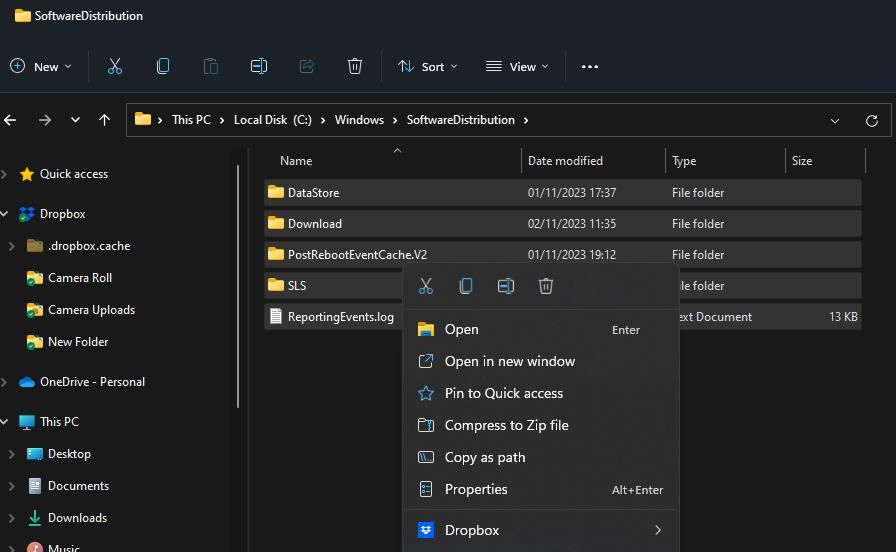
- Otwórz folder catroot2, wpisując w pasku adresu Eksploratora:
C:\Windows\System32\catroot2
- Powtórz kroki 7 i 8, aby usunąć wszystkie pliki z folderu catroot2.
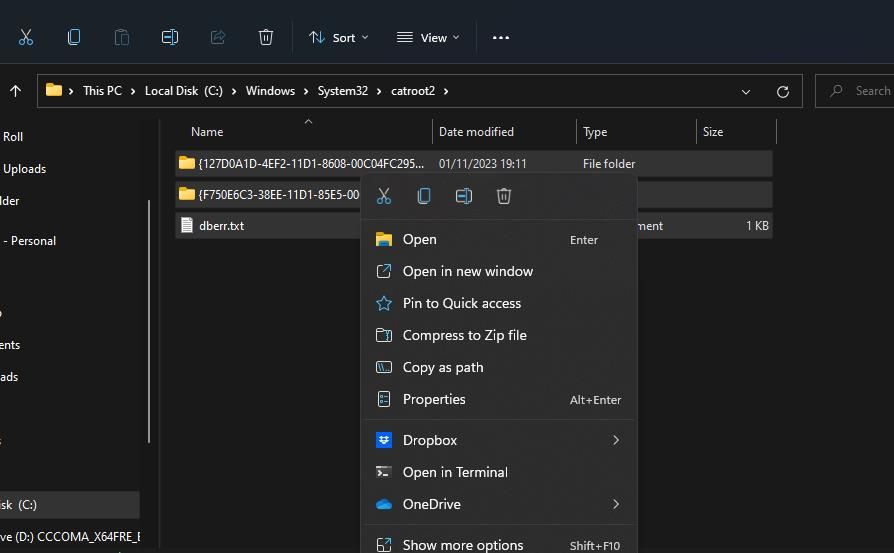
- Wróć do Wiersza poleceń i wprowadź poniższe polecenia pojedynczo, aby ponownie uruchomić zatrzymane usługi:
net start bits
net start wuauserv
net start cryptSvc
net start msiserver - Uruchom ponownie komputer i sprawdź, czy aktualizacje są dostępne po wyczyszczeniu folderów.
Resetowanie folderów poprzez zmianę ich nazw
Alternatywną metodą resetowania folderów jest zmiana ich nazw. System Windows automatycznie utworzy nowe foldery po zmianie nazw starych. Aby zmienić nazwy folderów SoftwareDistribution i catroot2, wykonaj następujące kroki:
- Uruchom Wiersz poleceń z uprawnieniami administratora.
- Wykonaj krok czwarty z poprzedniej metody, aby zatrzymać usługi związane z aktualizacjami.
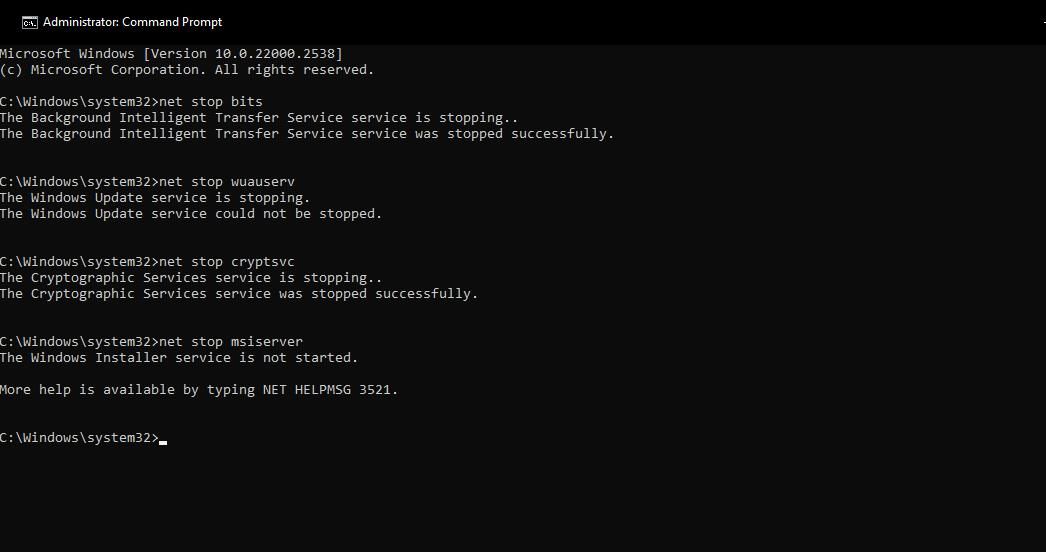
- Wprowadź to polecenie, aby zmienić nazwę folderu SoftwareDistribution i naciśnij Enter:
ren %systemroot%\softwaredistribution softwaredistribution.bak
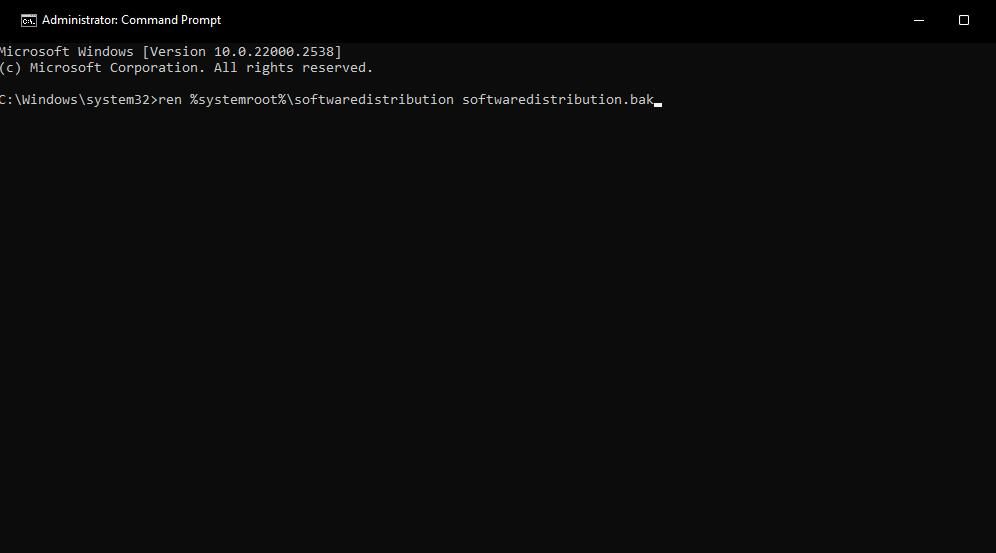
- Wprowadź poniższe polecenie, aby zmienić nazwę folderu catroot2:
ren %systemroot%\system32\catroot2 catroot2.bak
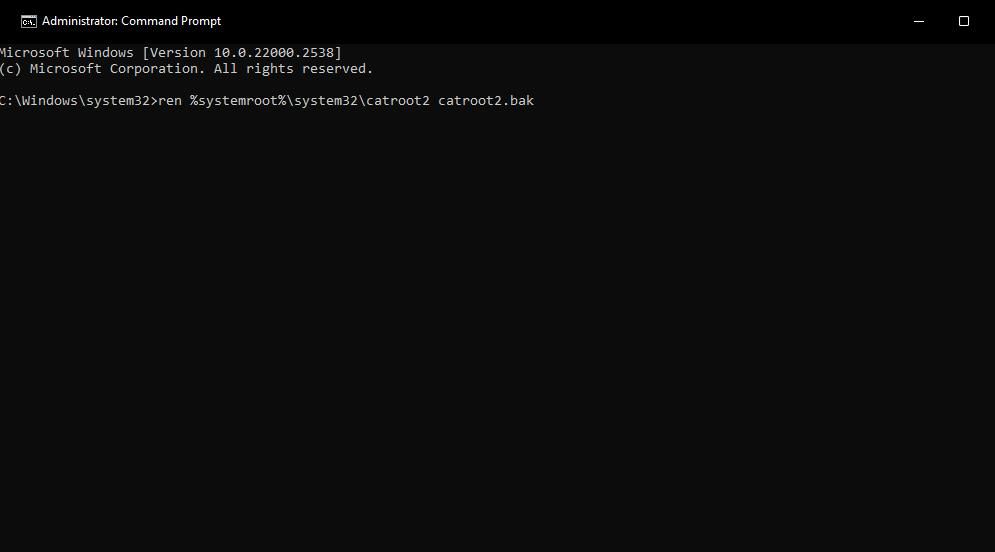
- Wykonaj krok 11 z poprzedniej metody, aby ponownie uruchomić zatrzymane usługi.
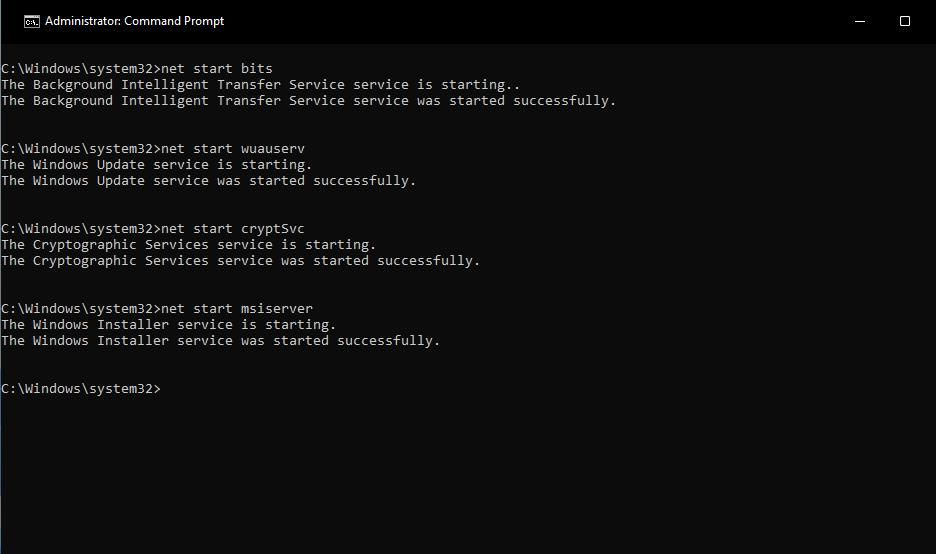
- Zamknij Wiersz poleceń i uruchom ponownie komputer.
Resetowanie folderów za pomocą narzędzia FixWin 11
FixWin 11 to bezpłatne narzędzie do naprawy systemu Windows, które oferuje opcje resetowania folderów catroot2 i SoftwareDistribution. Oto jak skorzystać z tych funkcji:
- Otwórz stronę FixWin 11 na Softpedii.
- Kliknij przycisk „Free Download”, aby pobrać FixWin.
- Wybierz opcję „Secure Download (US)”, aby pobrać archiwum ZIP z FixWin.
- Otwórz Eksplorator plików i przejdź do folderu z pobranymi plikami.
- Rozpakuj archiwum FixWin. Sposób rozpakowywania plików ZIP opisano w innym artykule.
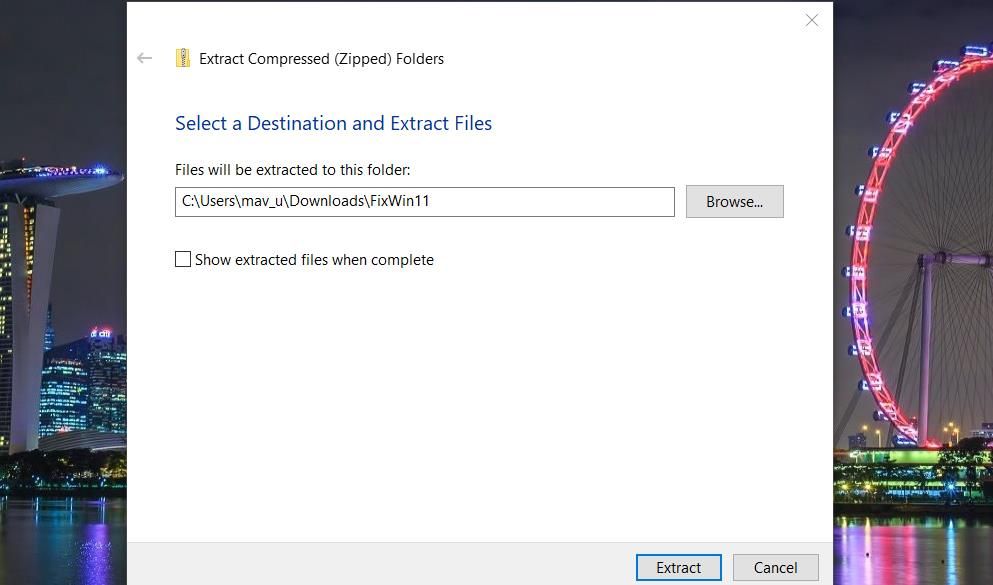
- Uruchom plik FixWin 11.1.exe z rozpakowanego folderu.
- Kliknij „Additional Fixes” po lewej stronie okna FixWin.
- Przejdź do zakładki „Quick Fixes”.
- Kliknij przycisk „Reset Software Distribution Folder”.
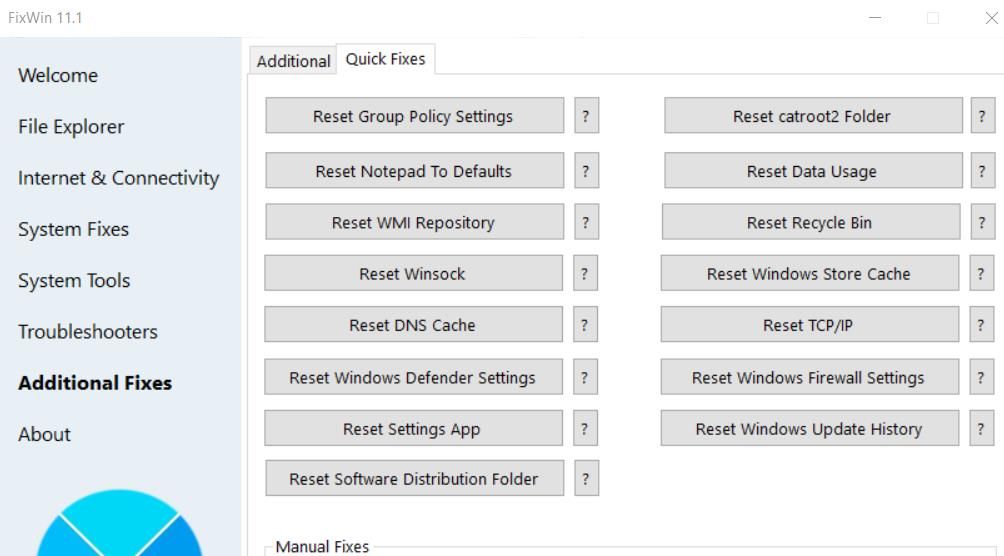
- Kliknij opcję „Reset Catroo2 Folder”.
- Zamknij FixWin i uruchom ponownie komputer.
Rozwiązywanie problemów z aktualizacją Windows poprzez resetowanie folderów
Utrzymanie aktualności systemu Windows jest kluczowe, a resetowanie folderów catroo2 i SoftwareDistribution to jedna z najskuteczniejszych metod na naprawę problemów z aktualizacjami.
Wypróbuj tę metodę za każdym razem, gdy napotkasz błąd aktualizacji widoczny w zakładce Windows Update w Ustawieniach systemu.
newsblog.pl
Maciej – redaktor, pasjonat technologii i samozwańczy pogromca błędów w systemie Windows. Zna Linuxa lepiej niż własną lodówkę, a kawa to jego główne źródło zasilania. Pisze, testuje, naprawia – i czasem nawet wyłącza i włącza ponownie. W wolnych chwilach udaje, że odpoczywa, ale i tak kończy z laptopem na kolanach.